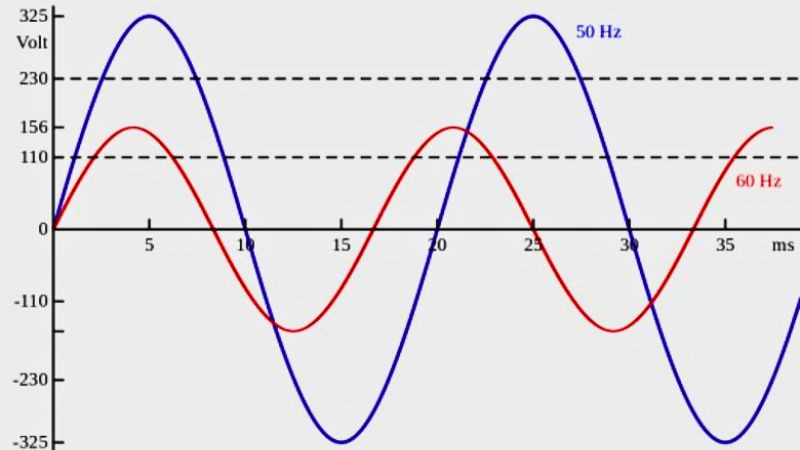Smartphone hiện đại được trang bị cụm camera ngày càng mạnh mẽ, sánh ngang với nhiều máy ảnh chuyên dụng về chất lượng cảm biến và ống kính. Tuy nhiên, để thực sự khai thác hết tiềm năng của chiếc điện thoại trong việc chụp ảnh, việc làm chủ chế độ thủ công (hay còn gọi là chế độ manual) là vô cùng quan trọng. Đây là yếu tố quyết định 50% thành công còn lại sau khi bạn đã sở hữu một thiết bị tốt.
Khi sử dụng chế độ manual, bạn có quyền kiểm soát hoàn toàn các thông số chụp để tạo ra bức ảnh đúng như ý đồ nghệ thuật của mình. Mặc dù thoạt nhìn có vẻ phức tạp, đặc biệt với những người mới bắt đầu chưa có nhiều kiến thức về nhiếp ảnh, nhưng việc nắm vững các khái niệm cơ bản sẽ giúp bạn “lên tay” đáng kể với chiếc smartphone của mình. Chế độ thủ công không chỉ dành cho dân chuyên nghiệp; nó là công cụ mạnh mẽ giúp bạn vượt qua những hạn chế của chế độ tự động trong nhiều tình huống cụ thể.
Chế Độ Manual Là Gì?
Chế độ Manual (thủ công) là tính năng cho phép người chụp tự mình điều chỉnh các thông số phơi sáng chính của bức ảnh, bao gồm khẩu độ, tốc độ màn trập và ISO. Thay vì để máy ảnh tự động tính toán và cài đặt mọi thứ (như ở chế độ Auto), bạn hoàn toàn kiểm soát lượng ánh sáng đi vào cảm biến và cách thức ảnh được ghi lại. Điều này mang lại sự linh hoạt tối đa để bạn có thể tạo ra những hiệu ứng hình ảnh độc đáo và xử lý các điều kiện ánh sáng khó khăn mà chế độ tự động thường gặp phải.
Trên các máy ảnh DSLR truyền thống, chế độ này thường được ký hiệu bằng chữ “M”. Nhiều người dùng khi mới làm quen với nhiếp ảnh thường bắt đầu với chế độ Auto, sau đó chuyển sang các chế độ bán tự động như ưu tiên khẩu độ (A/Av) hoặc ưu tiên màn trập (S/Tv), nơi máy ảnh tự điều chỉnh thông số còn lại. Chế độ Manual cho phép kiểm soát cả hai thông số chính cùng lúc, mang lại khả năng tùy biến cao nhất. Mặc dù không phải lúc nào cũng cần thiết phải chụp ở chế độ manual (chế độ tự động ngày nay rất thông minh), nhưng trong những tình huống đặc biệt như thiếu sáng nghiêm trọng, ánh sáng thay đổi liên tục, hoặc khi cần đảm bảo độ phơi sáng nhất quán cho ảnh panorama, chế độ thủ công trở thành công cụ không thể thiếu.
Điện Thoại Của Tôi Có Chế Độ Manual Hay Không?
Tin tốt là hầu hết các smartphone hiện đại, từ phân khúc tầm trung đến cao cấp, đều được tích hợp chế độ manual (thủ công) trong ứng dụng camera mặc định. Tùy thuộc vào nhà sản xuất, tên gọi có thể khác nhau như “Chế độ chuyên nghiệp” (Pro Mode), “Chế độ chỉnh tay”, “Manual” hay “Chế độ Pro”. Bạn chỉ cần mở ứng dụng camera lên và tìm kiếm các tùy chọn chế độ chụp là sẽ thấy.
Xem Thêm Bài Viết:- Find My Mobile Samsung: Hướng Dẫn Sử Dụng Tính Năng Tìm Điện Thoại Bị Mất
- Nữ 1988 Hợp Màu Gì Theo Phong Thủy Chi Tiết
- Những Công Trình Kiến Trúc Ở TP.HCM Nổi Bật Nhất
- Màu hồng phối với màu gì hợp tạo nên không gian hài hòa
- Nam 1997 hợp màu gì theo phong thủy chính xác nhất
 Giao diện chế độ manual trên ứng dụng camera điện thoại Android
Giao diện chế độ manual trên ứng dụng camera điện thoại Android
Trong trường hợp điện thoại của bạn không có sẵn chế độ manual tích hợp, đừng lo lắng. Có rất nhiều ứng dụng camera của bên thứ ba trên Google Play Store (đối với Android) và App Store (đối với iOS) cung cấp khả năng điều chỉnh thủ công mạnh mẽ, thậm chí vượt trội hơn ứng dụng gốc. Một số ứng dụng phổ biến hỗ trợ chế độ manual bao gồm:
- Manual Camera (Android)
- ProShot (Android, iOS)
- FiLMiC Pro (chủ yếu cho video nhưng có kiểm soát manual mạnh mẽ, Android, iOS)
- Halide (iOS)
- VSCO (có tính năng điều chỉnh manual trong phần chụp ảnh, Android, iOS)
Dù bạn sử dụng ứng dụng gốc hay ứng dụng bên thứ ba, nguyên lý cơ bản về các thông số điều chỉnh trong chế độ manual vẫn tương tự nhau. Nắm vững các khái niệm dưới đây sẽ giúp bạn làm chủ việc chụp ảnh thủ công bằng điện thoại thông minh của mình.
Exposure Triangle (Tam giác Phơi Sáng)
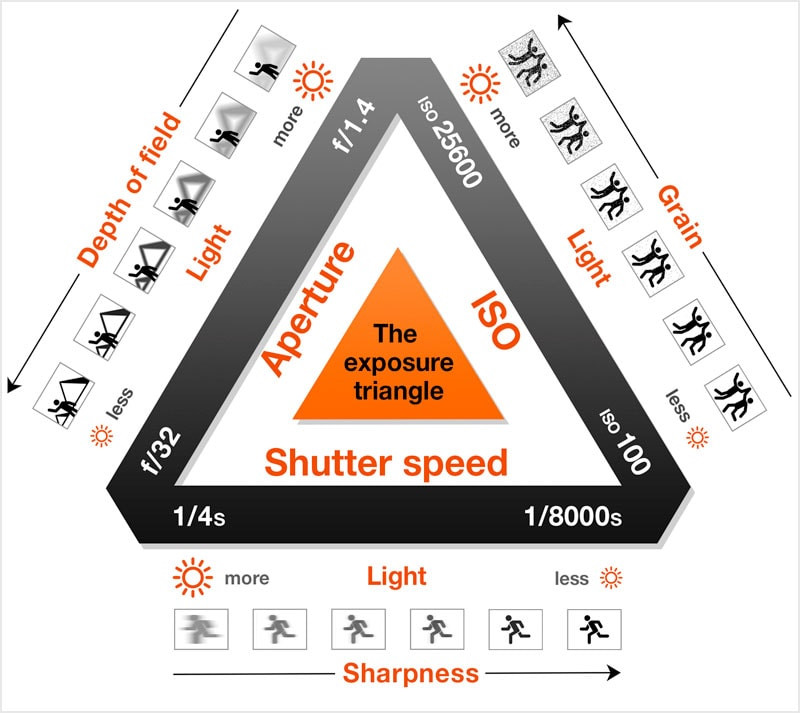 Sơ đồ tam giác phơi sáng trong nhiếp ảnh: mối quan hệ giữa ISO, tốc độ màn trập và khẩu độ
Sơ đồ tam giác phơi sáng trong nhiếp ảnh: mối quan hệ giữa ISO, tốc độ màn trập và khẩu độ
Trong nhiếp ảnh, tam giác phơi sáng là một khái niệm cơ bản mô tả mối quan hệ tương quan giữa ba yếu tố chính quyết định độ sáng và một phần chất lượng của bức ảnh: ISO, Tốc độ màn trập và Khẩu độ. Việc điều chỉnh một trong ba yếu tố này sẽ ảnh hưởng đến hai yếu tố còn lại và kết quả cuối cùng của bức ảnh. Hiểu được mối liên hệ này là chìa khóa để bạn cân bằng chúng và đạt được độ phơi sáng mong muốn cùng với các hiệu ứng hình ảnh mong muốn (như độ sâu trường ảnh, khả năng đóng băng hoặc làm mờ chuyển động).
Để giúp bạn dễ dàng làm chủ tam giác phơi sáng trên điện thoại, chúng ta sẽ đi sâu vào định nghĩa và vai trò của từng yếu tố.
ISO
ISO là viết tắt của “International Organization of Standardization” và nó đại diện cho độ nhạy sáng của cảm biến máy ảnh. Khi bạn điều chỉnh ISO, bạn đang thay đổi mức độ phản ứng của cảm biến với ánh sáng đi vào.
Khi đặt ISO ở mức thấp (ví dụ: 100, 200), cảm biến sẽ ít nhạy sáng hơn. Điều này có nghĩa là bạn cần nhiều ánh sáng hơn để đạt được độ phơi sáng phù hợp, thường bằng cách mở khẩu độ rộng hơn hoặc kéo dài tốc độ màn trập. Ưu điểm của ISO thấp là hình ảnh thường “mượt mà” và ít nhiễu hạt (noise). Ngược lại, khi tăng ISO lên mức cao (ví dụ: 800, 1600, 3200), cảm biến trở nên nhạy sáng hơn, cho phép bạn chụp ảnh trong điều kiện thiếu sáng tốt hơn hoặc sử dụng tốc độ màn trập nhanh hơn/khẩu độ hẹp hơn. Tuy nhiên, nhược điểm lớn nhất của ISO cao là làm xuất hiện hiện tượng nhiễu kỹ thuật số (digital noise) dưới dạng các hạt lấm tấm, làm giảm chi tiết và chất lượng tổng thể của bức ảnh. Trên điện thoại, hiện tượng nhiễu hạt thường rõ rệt hơn so với máy ảnh chuyên nghiệp khi đẩy ISO lên cao.
Tốc Độ Màn Trập
Tốc độ màn trập xác định khoảng thời gian cảm biến máy ảnh tiếp xúc với ánh sáng. Hiểu đơn giản, đây là thời gian “màn trập” (một cơ chế ảo hoặc vật lý trên cảm biến/ống kính) mở ra để cho phép ánh sáng đi tới cảm biến.
Tốc độ màn trập nhanh (ví dụ: 1/1000 giây, 1/250 giây) sẽ làm giảm lượng ánh sáng đi vào cảm biến nhưng lại có khả năng “đóng băng” chuyển động, cho ra hình ảnh sắc nét, không bị nhòe mờ khi chụp các đối tượng di chuyển nhanh (như thể thao, xe cộ). Tốc độ màn trập chậm (ví dụ: 1/30 giây, 1 giây, vài giây) cho phép nhiều ánh sáng đi vào hơn, rất hữu ích trong điều kiện thiếu sáng. Tuy nhiên, màn trập chậm sẽ ghi lại mọi chuyển động xảy ra trong khoảng thời gian đó, tạo ra hiệu ứng mờ chuyển động (motion blur) hoặc vệt sáng (light trails) nếu máy ảnh hoặc chủ thể di chuyển. Khi chụp với tốc độ màn trập chậm, việc sử dụng chân máy (tripod) là cần thiết để tránh rung tay làm ảnh bị nhòe toàn bộ.
Khẩu Độ
Khẩu độ là độ mở của ống kính, kiểm soát lượng ánh sáng đi qua ống kính để đến cảm biến. Khẩu độ được biểu thị bằng chỉ số f (f-number). Một điều cần lưu ý là con số f càng nhỏ thì khẩu độ càng mở rộng (ví dụ: f/1.8 rộng hơn f/2.8).
Khẩu độ rộng (số f nhỏ) cho phép nhiều ánh sáng đi vào hơn, rất tốt cho chụp thiếu sáng hoặc khi muốn đạt tốc độ màn trập nhanh hơn. Đồng thời, khẩu độ rộng tạo ra độ sâu trường ảnh (Depth of Field – DoF) nông, nghĩa là chỉ có một phần nhỏ của khung hình nét rõ, trong khi tiền cảnh và hậu cảnh bị làm mờ (hiệu ứng bokeh). Khẩu độ hẹp (số f lớn) cho phép ít ánh sáng đi vào hơn, đòi hỏi ISO cao hơn hoặc tốc độ màn trập chậm hơn. Bù lại, khẩu độ hẹp tạo ra độ sâu trường ảnh sâu, giúp nhiều đối tượng ở các khoảng cách khác nhau trong khung hình đều sắc nét, thích hợp cho chụp phong cảnh.
Trên hầu hết các smartphone, khẩu độ là cố định và không thể điều chỉnh như trên máy ảnh chuyên nghiệp. Tuy nhiên, một số mẫu điện thoại đặc biệt (như dòng Samsung Galaxy S/Note đời cũ với công nghệ Dual Aperture) cho phép chuyển đổi giữa hai mức khẩu độ. Hơn nữa, các chế độ chụp chân dung sử dụng thuật toán (computational photography) có thể mô phỏng hiệu ứng xóa phông (bokeh) như khi chụp với khẩu độ rộng trên máy ảnh lớn. Mặc dù khẩu độ không phải là thông số bạn có thể tùy chỉnh thường xuyên trên điện thoại, việc hiểu vai trò của nó trong tam giác phơi sáng vẫn rất quan trọng.
Cân Bằng Trắng (White Balance)
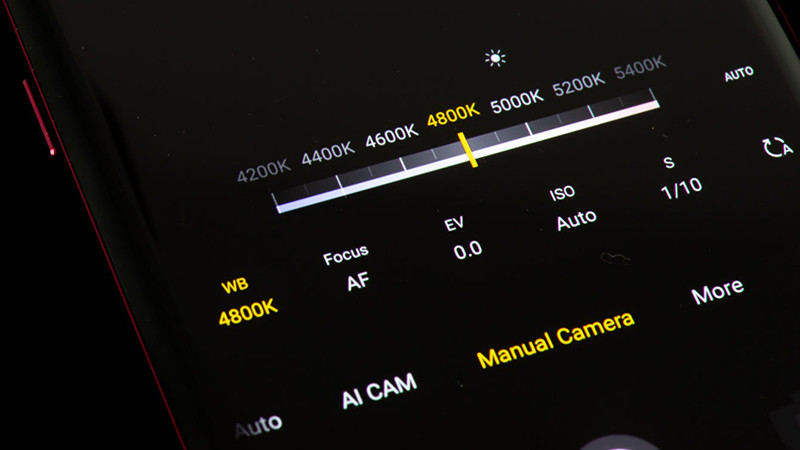 Các tùy chọn cài đặt cân bằng trắng trong chế độ chụp ảnh thủ công trên smartphone
Các tùy chọn cài đặt cân bằng trắng trong chế độ chụp ảnh thủ công trên smartphone
Cân bằng trắng (WB) là một cài đặt phổ biến có mặt ngay cả trong các ứng dụng camera cơ bản. Chức năng chính của WB là điều chỉnh lại màu sắc tổng thể của bức ảnh để các đối tượng màu trắng xuất hiện đúng là màu trắng, bất kể nguồn sáng chiếu vào có màu gì. Các nguồn sáng khác nhau (ánh nắng, đèn sợi đốt, đèn huỳnh quang) đều có “nhiệt độ màu” riêng, làm ảnh hưởng đến màu sắc của vật thể. Ví dụ, ánh sáng đèn sợi đốt thường có xu hướng ngả vàng/cam. Nếu không được cân bằng trắng đúng, bức ảnh chụp dưới ánh đèn này sẽ trông bị ám vàng.
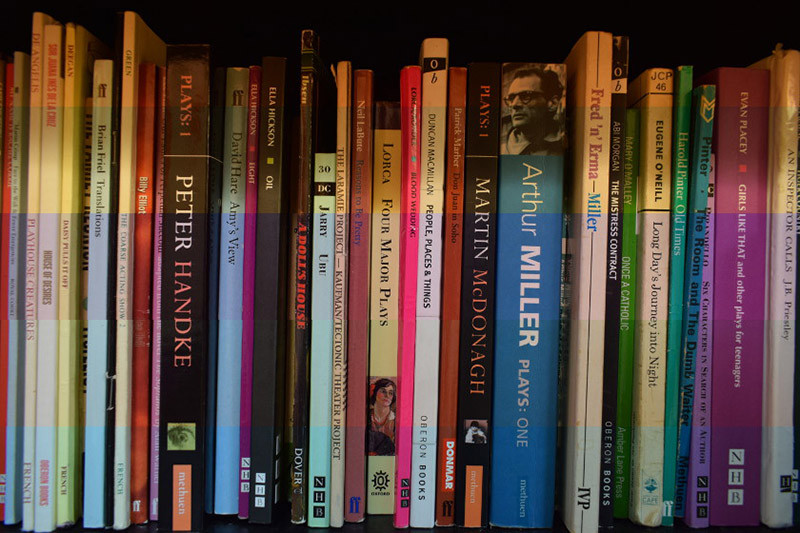 Ví dụ về các preset cân bằng trắng phổ biến trên ứng dụng camera: bóng râm, nắng, huỳnh quang, tự động, đèn sợi đốt
Ví dụ về các preset cân bằng trắng phổ biến trên ứng dụng camera: bóng râm, nắng, huỳnh quang, tự động, đèn sợi đốt
Chế độ manual (và nhiều chế độ khác) trên điện thoại thường cung cấp các tùy chọn cân bằng trắng cài sẵn (preset) cho các điều kiện ánh sáng phổ biến như Nắng (Sunny), Mây (Cloudy), Bóng râm (Shade), Đèn sợi đốt (Incandescent), Đèn huỳnh quang (Fluorescent), Tự động (Auto WB – AWB). Ngoài ra, nhiều ứng dụng nâng cao còn cho phép điều chỉnh cân bằng trắng thủ công dựa trên thang đo nhiệt độ màu Kelvin (K). Bằng cách kéo thanh trượt Kelvin, bạn có thể điều chỉnh màu sắc từ tông ấm (khoảng 2000K – ngả đỏ/cam) sang tông lạnh (khoảng 9000K – ngả xanh), cho phép bạn kiểm soát chính xác không khí màu sắc trong ảnh hoặc khắc phục triệt để hiện tượng ám màu.
Bù Phơi Sáng (Exposure Compensation)
Bù phơi sáng, thường được ký hiệu bằng biểu tượng +/- trên giao diện camera, là một công cụ hữu ích để điều chỉnh độ sáng tổng thể của bức ảnh. Ngay cả trong chế độ tự động hoặc bán tự động, hệ thống đo sáng của máy ảnh có thể không luôn đánh giá đúng cảnh vật, dẫn đến ảnh bị quá sáng hoặc quá tối so với ý muốn của bạn.
Chức năng bù phơi sáng cho phép bạn “nói” với máy ảnh rằng bức ảnh hiện tại đang bị thiếu hoặc thừa sáng, và yêu cầu nó điều chỉnh lại độ phơi sáng tổng thể. Giá trị bù phơi sáng thường được hiển thị theo các bước dừng (stop) hoặc phần nhỏ của dừng (ví dụ: -1.0, -0.7, -0.3, 0.0, +0.3, +0.7, +1.0). Giá trị âm (-) làm ảnh tối đi, giá trị dương (+) làm ảnh sáng lên. Khi bạn điều chỉnh bù phơi sáng, máy ảnh (đặc biệt ở chế độ tự động hoặc bán tự động) sẽ tự động thay đổi một hoặc nhiều thông số khác (thường là ISO hoặc tốc độ màn trập) để đạt được mức phơi sáng mới theo yêu cầu của bạn. Nó rất hữu ích khi chụp các cảnh có độ tương phản cao hoặc khi chủ thể chính bị ngược sáng.
Chụp RAW
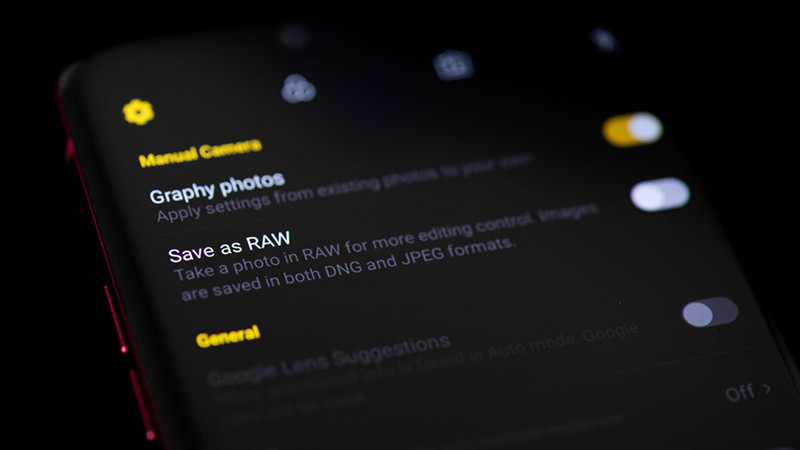 Biểu tượng hoặc hình ảnh đại diện cho định dạng ảnh RAW, phù hợp cho chỉnh sửa chuyên sâu
Biểu tượng hoặc hình ảnh đại diện cho định dạng ảnh RAW, phù hợp cho chỉnh sửa chuyên sâu
Nhiều smartphone cao cấp và một số ứng dụng camera bên thứ ba hỗ trợ tính năng chụp ảnh ở định dạng RAW. Không giống như các định dạng ảnh nén thông thường như JPEG (vốn đã được xử lý, nén và loại bỏ một phần dữ liệu bởi phần mềm của điện thoại ngay sau khi chụp), ảnh RAW là file “thô” chứa tất cả dữ liệu gốc mà cảm biến thu thập được.
Ảnh RAW có dung lượng file lớn hơn nhiều so với JPEG, nhưng bù lại, nó giữ lại dải thông tin màu sắc và phơi sáng rộng hơn đáng kể. Điều này mang lại khả năng chỉnh sửa hậu kỳ linh hoạt và mạnh mẽ hơn rất nhiều, cho phép bạn phục hồi chi tiết ở vùng sáng/tối, điều chỉnh màu sắc, cân bằng trắng, và độ sắc nét mà không làm giảm chất lượng ảnh một cách đáng kể. Chụp RAW đặc biệt hữu ích cho những người có ý định xử lý ảnh chuyên sâu sau khi chụp, thường là trên máy tính với các phần mềm như Adobe Lightroom, Photoshop, hoặc các ứng dụng chỉnh sửa ảnh di động mạnh mẽ hỗ trợ RAW. Nếu bạn chỉ muốn chụp và chia sẻ nhanh, JPEG vẫn là lựa chọn tiện lợi hơn.
Giờ đây, khi đã hiểu rõ chế độ manual là gì và vai trò của các thông số như ISO, tốc độ màn trập, khẩu độ (dù cố định trên điện thoại), cân bằng trắng, bù phơi sáng và định dạng RAW, bạn đã có đủ kiến thức cơ bản để bắt đầu khám phá và thử nghiệm.
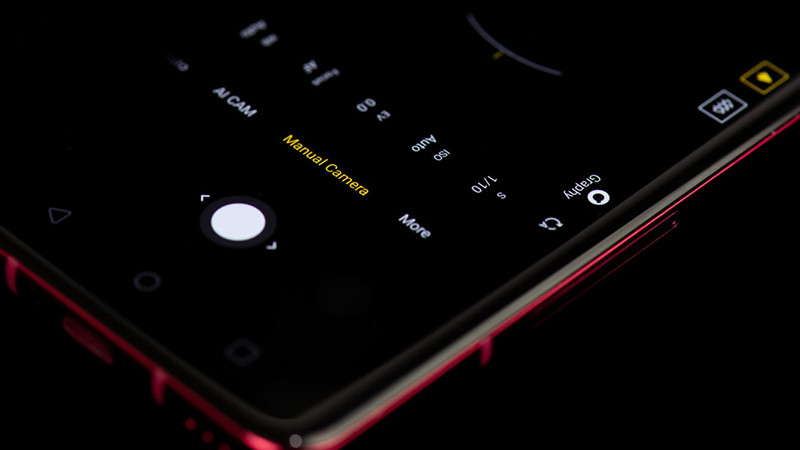 Một bức ảnh đẹp được chụp bằng điện thoại sử dụng các kỹ thuật thủ công để làm nổi bật chủ thể
Một bức ảnh đẹp được chụp bằng điện thoại sử dụng các kỹ thuật thủ công để làm nổi bật chủ thể
Bạn không nhất thiết phải sở hữu một chiếc máy ảnh đắt tiền để tạo ra những bức ảnh đẹp. Quan trọng là bạn biết cách tận dụng tối đa công cụ mình đang có. Một nhiếp ảnh gia giỏi có thể chụp được những bức ảnh ấn tượng ngay cả với một chiếc smartphone giá rẻ bằng cách làm chủ các kỹ thuật chụp. Có rất nhiều điều để học hỏi trong nhiếp ảnh, nhưng những kiến thức về chế độ manual này là nền tảng vững chắc để bạn bắt đầu hành trình chụp ảnh tuyệt vời hơn với chiếc điện thoại thông minh của mình. Hãy mở ứng dụng camera lên, chuyển sang chế độ manual và bắt đầu thử nghiệm ngay hôm nay!